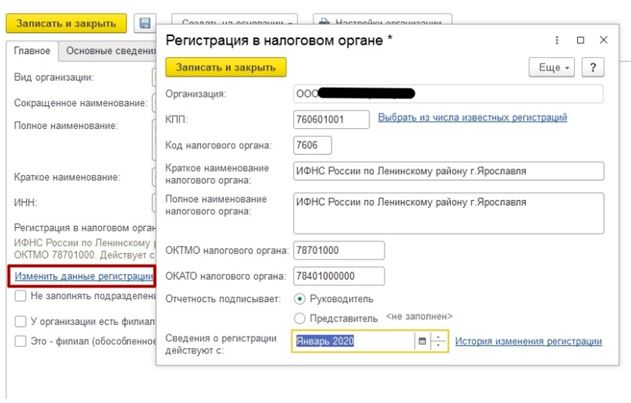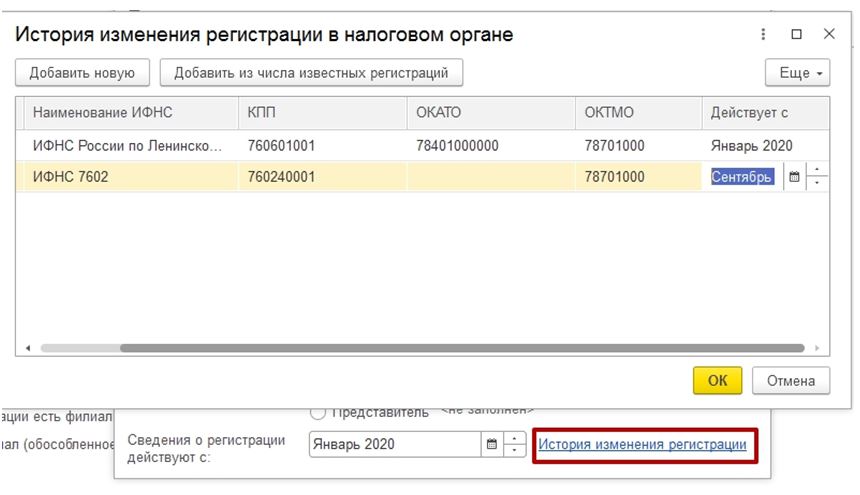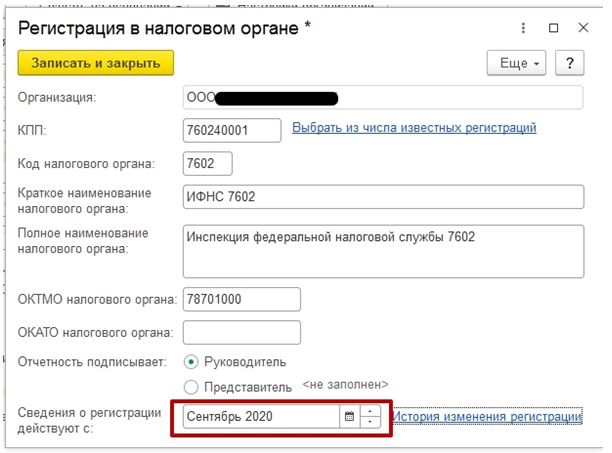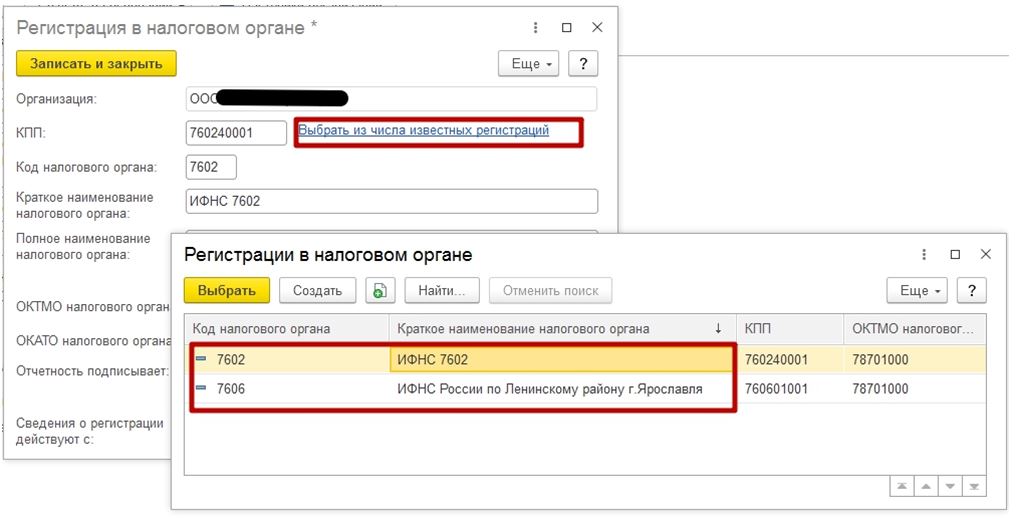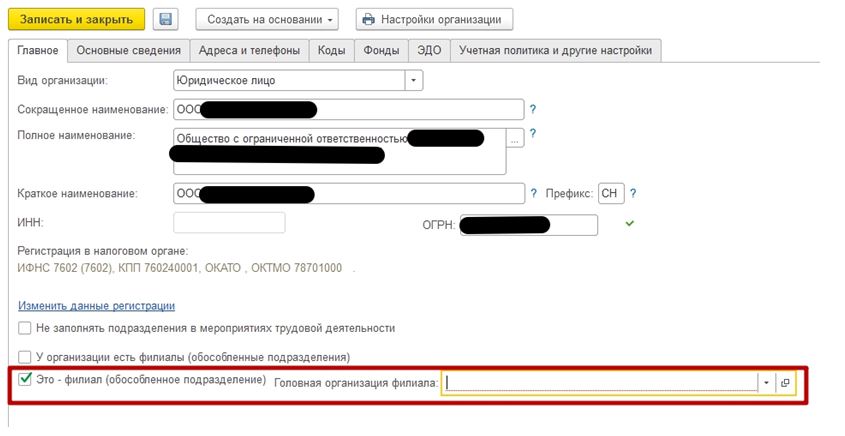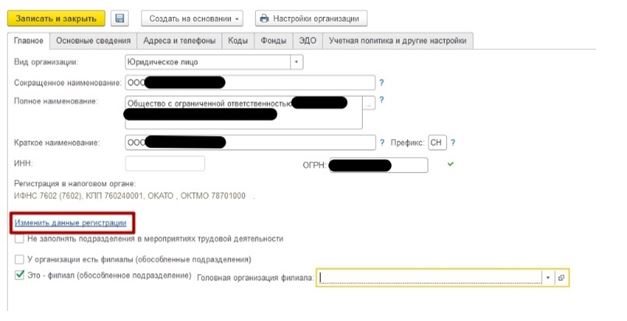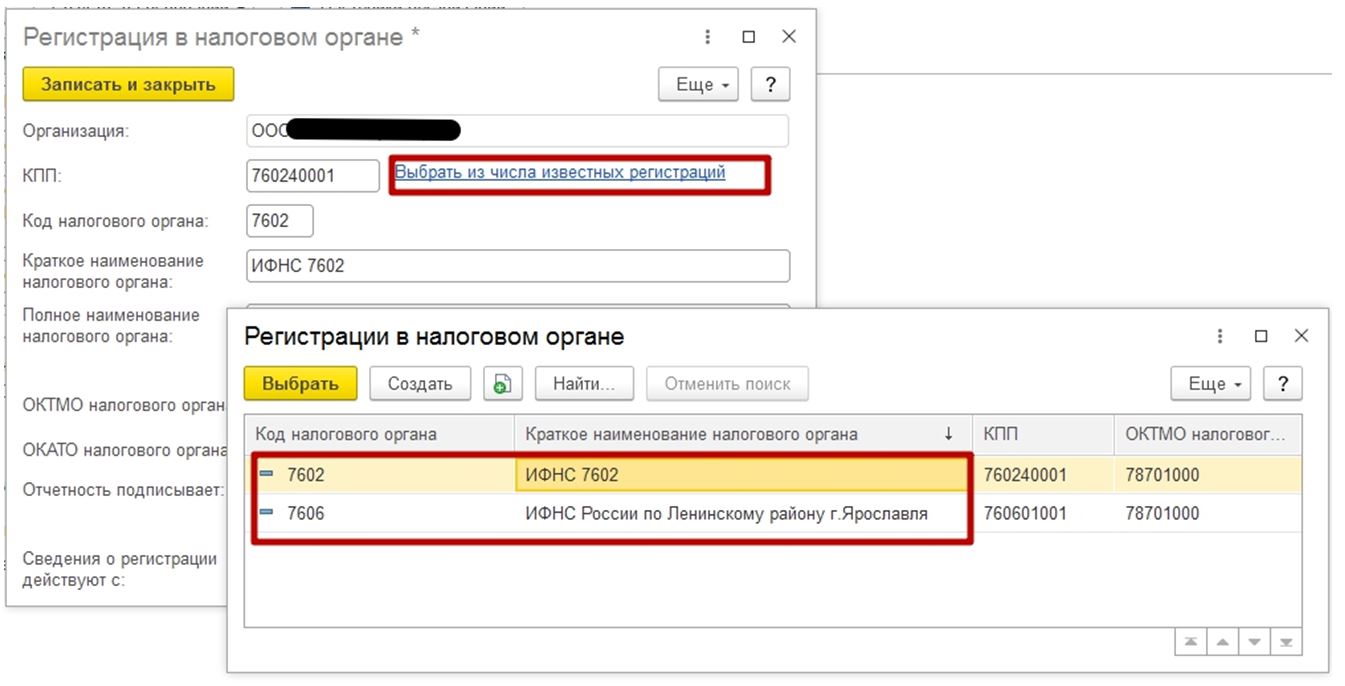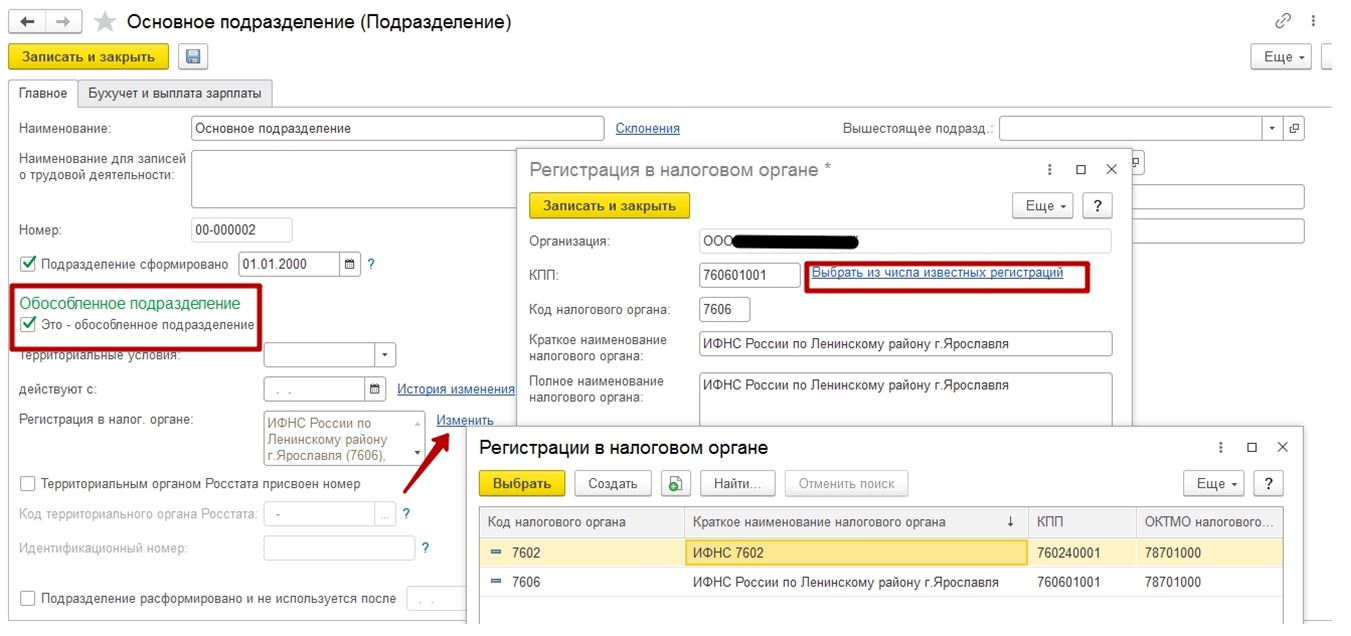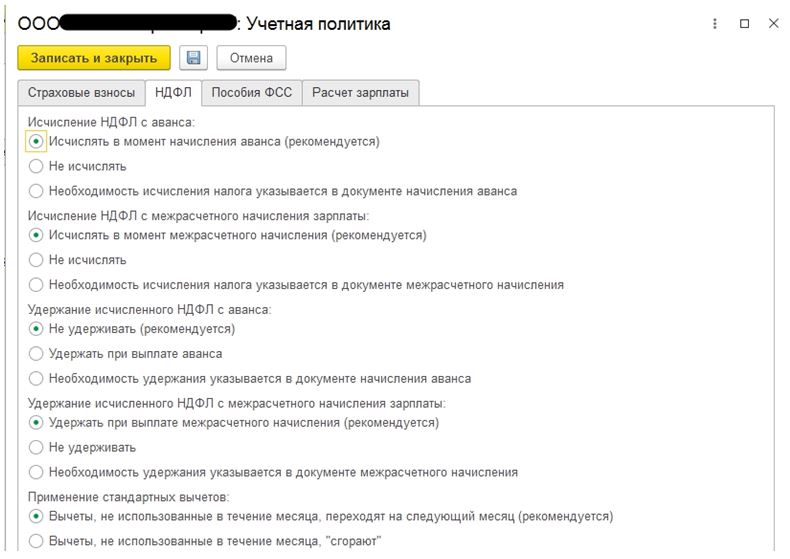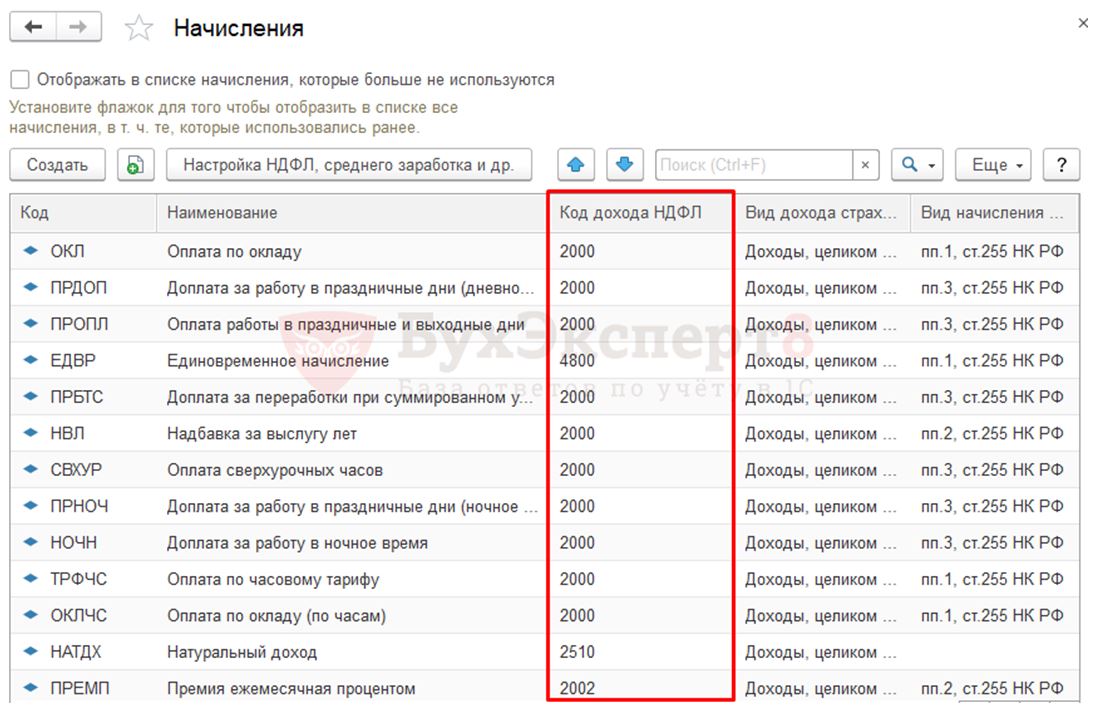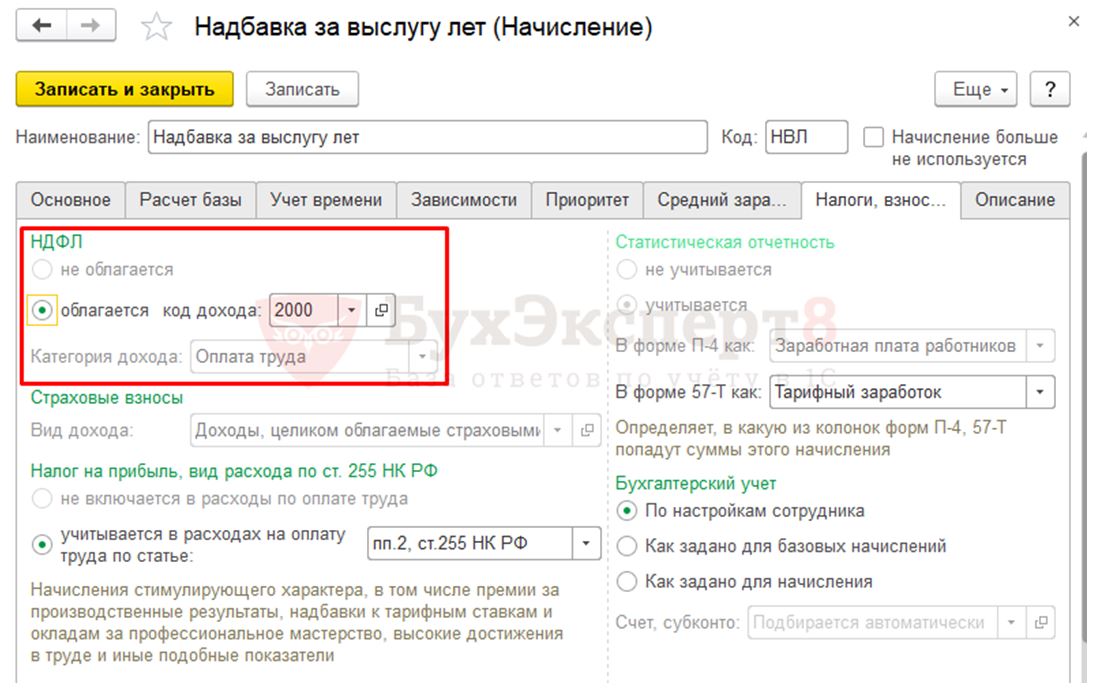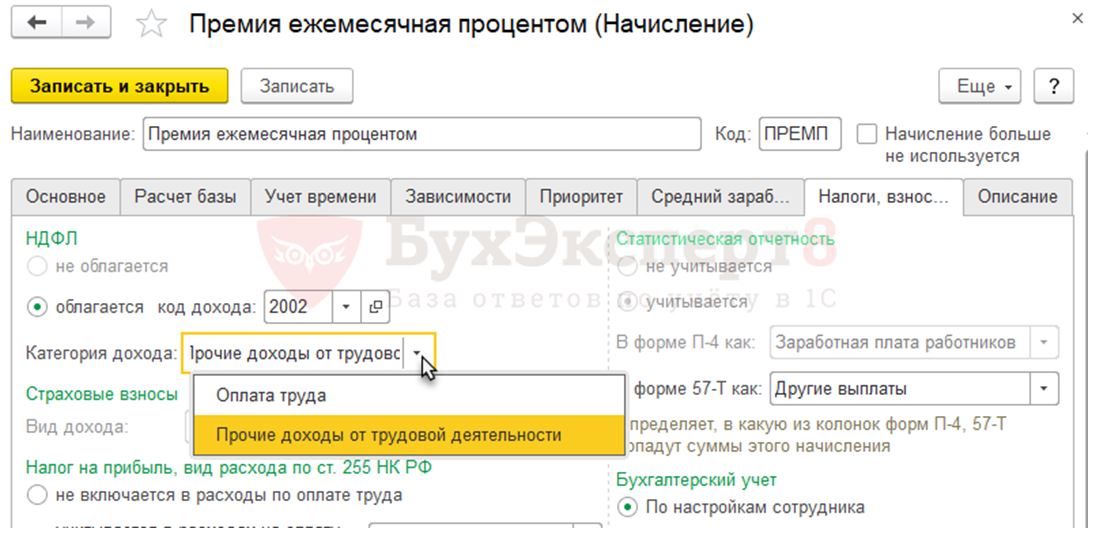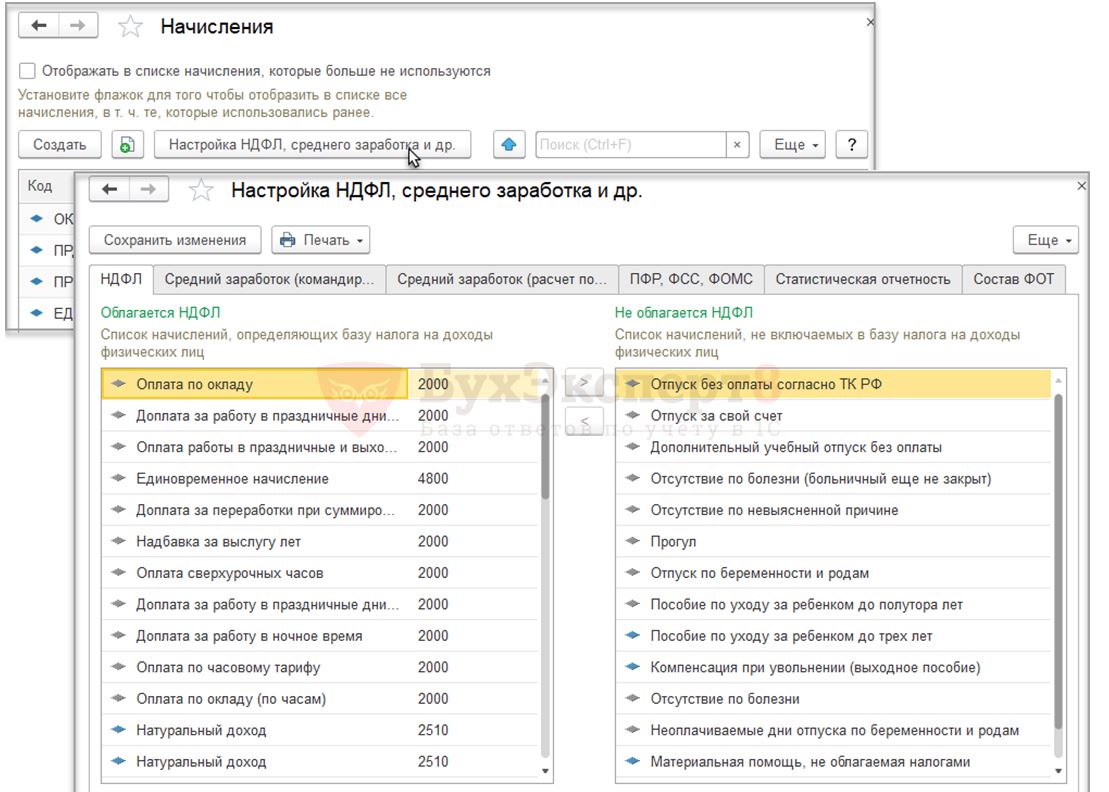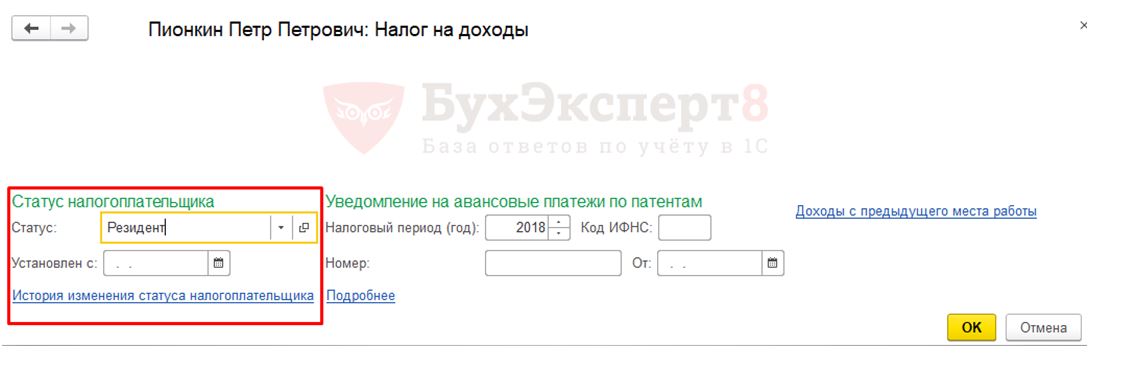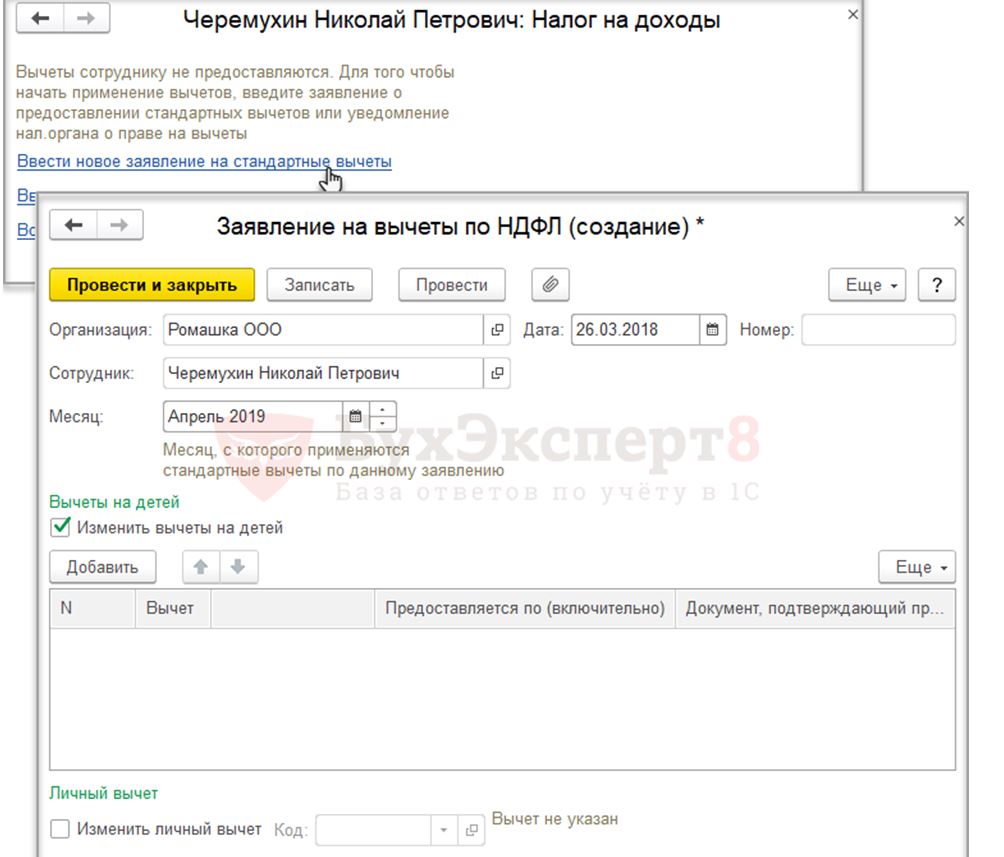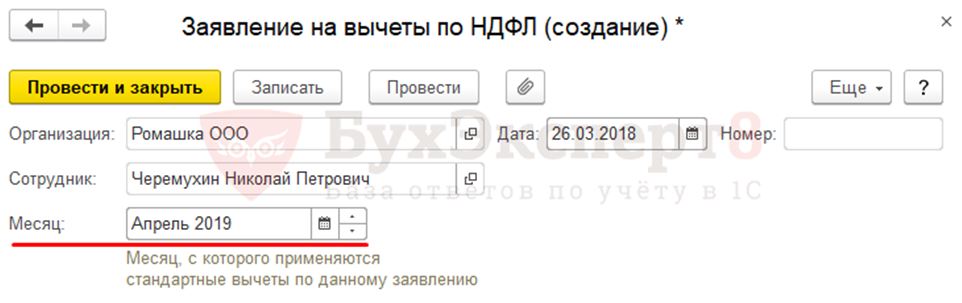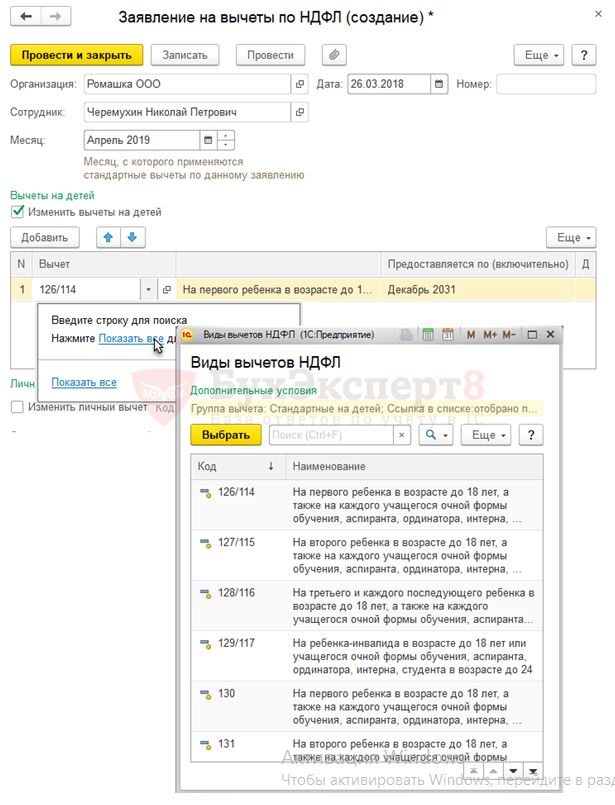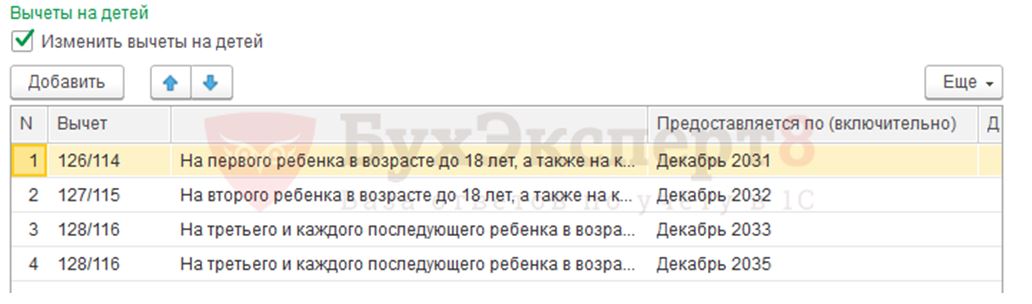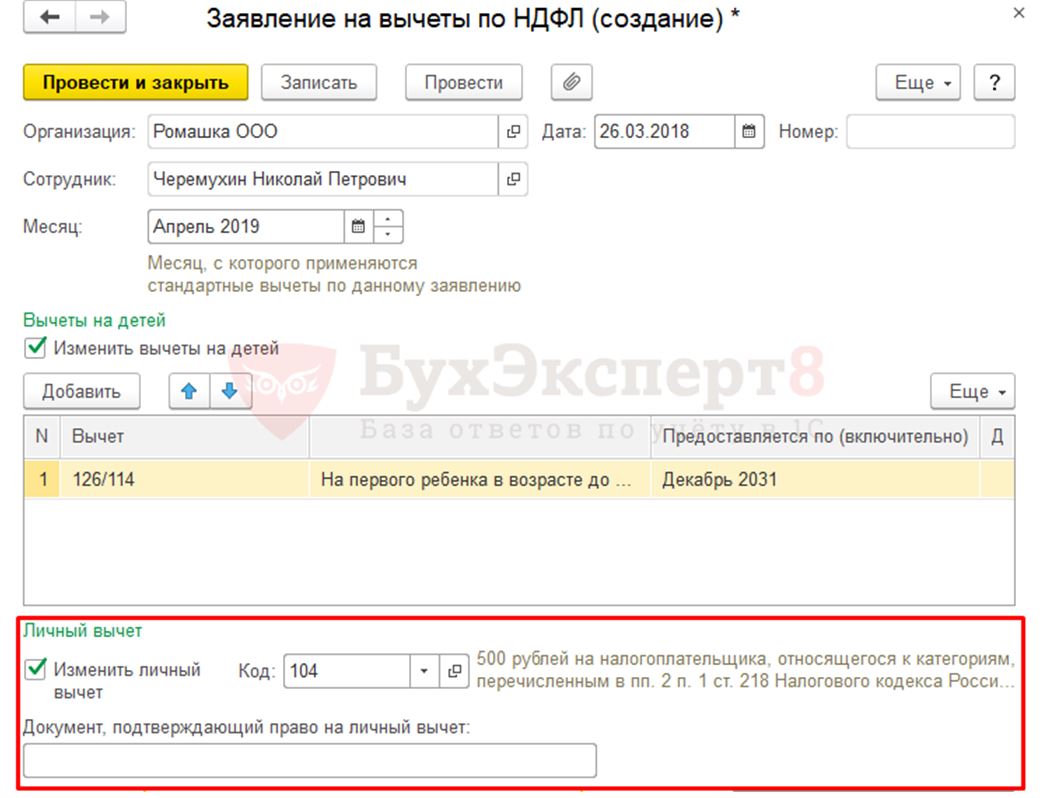1с зуп ндфл по обособленным подразделениям
Опубликовано: 04.05.2024
От корректности внесения регистрационных данных организации, включая все обособленные подразделения, зависит, как будет формироваться отчетность по НДФЛ в 1С: Зарплата и управление персоналом (1С: ЗУП). Чтобы не допустить ошибки, которая негативно отразится на дальнейшей корректности формирования бухгалтерской отчетности, следует максимально внимательно вносить информацию об организации.
Внесение данных о регистрации организации
Данные о постановке предприятия на учет в налоговый орган указываются сразу же, при внесении в систему 1С 8 основной информации. В дальнейшем, при необходимости, их можно менять.
В данной форме есть поля обязательные к заполнению:
- код налогового органа;
- наименование организации – в том числе сокращенное;
- КПП организации;
- ОКАТО;
- ОКТМО.
Важный момент – в графе «Сведения» обязательно указывается месяц, с начала которого информация о постановке организации на учет, будет соответствующей действительности. Если допустить ошибку при заполнении этого поля, в дальнейшем отчетность по НДФЛ просто не будет заполняться автоматически.
Система 1С 8 предлагает пользователю выбрать месяц регистрации из списка, основанного на ранее внесенных данных об организации. Для перехода в этот перечень достаточно кликнуть на ссылку “Выбрать …”
В этой же форме можно добавить новую регистрацию. Для выполнения такого действия нужно перейти в категорию «Создать»
А чтобы просмотреть все изменения, выполняемые с параметром, регистрация, необходимо кликнуть на «историю изменений…».
Обособленное подразделение, выделенное на отдельный баланс
Если обособленное подразделение имеет отдельный баланс, его необходимо дополнительно зарегистрировать. Сделать это можно в меню «Организации». Обязательно нужно отметить, что это филиал. После чего добавить Головную организацию.
При заполнении информации по обособленному подразделению, целесообразнее выбирать данные из списков, предлагаемых системой. Такой способ ввода информации позволит избежать случайного удаления уже внесенной информации о регистрации предприятия. Для начала нужно кликнуть на «Изменить данные регистрации»:
Данные об обособленном подразделении вносятся также, как и регистрационная информация об организации.
Обособленное подразделение, не выделенное на отдельный баланс
Для регистрации обособленного подразделения, не выделенного на отдельный баланс, нужно выбрать пункт главного меню Настройки – далее Подразделения. Обязательно нужно установить отметку, что это подразделение, а не организация.
Внесение или корректировка регистрационных данных о подразделении выполняются по ссылке «Изменить».
Дальнейшее внесение информации полностью соответствует алгоритму действий, при заполнении регистрационной формы для обособленного подразделения, выделенного на отдельный счет.
Учетная политика организации
Чтобы внести необходимые настройки, касаемые учетной политики организации, нужно зайти в раздел «Учетная политика», который находится в меню «Организации».
Для настройки удержания НДФЛ при выплате межрасчетных с нарастающим итогом начислений с авансом предлагается два варианта:
- удерживать налог;
- напоминание о вычете налога.
Первый вариант является рекомендованным.
Стандартные вычеты
Параметр «Применение стандартных вычетов» задает, каким образом будут взиматься вычеты в те периоды, когда фактический доход плательщика налогов оказался реально меньше установленной величины вычета.
Здесь доступно два варианта:
- Нарастающим итогом в течение года.
- Не превышая начисленного фактического дохода за отчетный месяц.
Учитывая действующее законодательство рекомендовано использовать именно первый вариант. В этом случае начисляемый налог может рассчитываться с минусом.
Начисления для целей учета НДФЛ
Нужный параметр устанавливается по ссылке «Начисления, расположенной» в главном меню системы.
Нужная графа будет отображаться в списке начислений.
Для корректировки параметров обложения НДФЛ можно перейти по ссылке «Налоги, взносы, бухучет».
Отчисления взимаются по определенному коду дохода. В зависимости от того, какой код применяется, категория дохода может быть доступной или недоступной для редактирования.
По ссылке «Настройка НДФЛ, среднего заработка и др.» открывается список, в котором отображены все облагаемые и необлагаемые начисления. Здесь же можно менять код.
Сведения о налоговом статусе плательщика налогов
Информация о налоговом статусе работника Организации заносится в карточку «Налог на доходы».
Изначально система устанавливает для всех единый статус – Резидент. Выбрать нужный параметр можно из выпадающего списка.
Обязательным для заполнения выступает параметр «Установлен с.». Иначе в дальнейшем будет невозможной корректировка статуса плательщика налогов.
Составление заявления
В форме Налог на доходы для каждого работника заводится индивидуальная карточка, в которой возможно создать документ «Заявление на вычеты по НДФЛ».
Обязательно устанавливается начало периода, с которого вводятся в силу вычеты.
Табличная часть документа подразумевает внесение информации о стандартных вычетах на детей.
Чтобы вычеты вступили в силу, нужно указать период, по который включительно они будут действовать. Документом, подтверждающим право на вычеты, выступает свидетельство о рождении или справка с места учебы.На каждого несовершеннолетнего ребенка работника в заполняемой таблице вычетов заводится отдельная строка.
Чтобы все изменения вступили в силу, нужно выбрать Код личного вычета и активировать поле «Изменить личный вычет».
Нижнее поле является обязательным для заполнения, в него вносится информация документа, выступающего подтверждением права на получение личного вычета.

Что изменилось?
С 2021 года форма 2-НДФЛ интегрируется в состав формы 6-НДФЛ на основании нового федерального закона, принятого 19 сентября 2019 года, который утверждает правки в НК. Закон № 325-ФЗ «О внесении изменений в части I и II НК РФ».
Приказом ФНС от 15.10.2020 № ЕД-7-11/753@ утверждена новая форма 6-НДФЛ и уже за 1 квартал 2021 года отчитываться нужно будет по ней.
Состав новой формы 6-НДФЛ
- Титульный лист;
- Раздел 1 «Данные об обязательствах налогового агента» Данные аналогичны Разделу 2 предыдущей формы.
- Раздел 2 «Расчет исчисленных, удержанных и перечисленных сумм налога на доходы физических лиц» Данные аналогичный разделу 1 предыдущей формы 6-НДФЛ.
- Приложение № 1 «Справка о доходах и суммах налога физического лица» Это мигрировавшие справки 2-НДФЛ, заполняются раз в год при заполнение годовой отчетности.
Обзор и заполнение 6-НДФЛ в 1С
Новая форма в конфигурации 1С Зарплата и Управление персоналом появилась в релизе номер 3.1.16.133, для сдачи отчета по новой форме проверьте, чтобы Ваш релиз соответствовал этому или был новее.
Для того, чтобы посмотреть и заполнить новую форму откроем ее в разделе Отчетность, справки – 1С-Отчетность

В открывшемся окне, кликаем по кнопке Создать, в открывшемся списке раскрываем папку Отчетность по физлицам и выбираем 6-НДФЛ (с 2021 года), кликаем дважды по строке.

Перед нами откроется окно выбора периода отчетности, попробуем заполнить отчет 6-НДФЛ за 1 квартал 2021 года.

Кликаем по кнопке Создать, перед нами откроется форма отчета.

По кнопке Заполнить, попробуем сформировать отчет.
Заполнение первого раздела 6-НДФЛ
Раздел 1 аналогичен Разделу 2 предыдущей версии отчета, главное отличие это появление кода КБК, по которому заполняется перечисленный НДФЛ, при перечислении НДФЛ по 15 % ставке отчет формируется по двум КБК, КБК 18210102010011000110 для ставки 13% и КБК 18210102080011000110 для ставки 15%

В поле 020 приводится обобщенная по всем физлицам сумма НДФЛ, удержанная за три последних месяца отчетного периода:

В поле 021 заполняется дата, не позднее которой необходимо уплатить удержанный НДФЛ. Указывается планируемая дата перечисления НДФЛ.

В поле 022 указана сумма подлежащая перечислению в указанную дату.

В поле 030 указывается сумма возвращенная организацией физическим лицам сумма НДФЛ согласно ст. 231 НК РФ. Возврат НДФЛ теперь отражается только в Разделе 1 новой формы 6-НДФЛ.

В поле 031 указывается дата возврата налога согласно ст. 231 НК РФ

В поле 032 указывается сумма налога возвращенная физлицам.

Заполнение второго раздела 6-НДФЛ
Приложение №1 подлежит заполнению при составлении 6-НДФЛ за календарный год и полностью копирует применяющуюся сейчас 2-НДФЛ.
Новая форма применяется с представления расчета 6-НДФЛ за первый квартал 2021 года.
Категории сайта
- 1С БГУ
- 1С Бухгалтерия 3
- 1С Документооборот
- ERP
- Администрирование
- Без рубрики
- Видео курс по ЗУП 3.1
- Видеокурсы
- ЕГАИС
- Запасы
- Зарплата
- ЗУП 3.1
- Квартплата
- Лайфхаки
- Налоги
- НДС
- Обучение 1С
- Основные средства
- Ошибки 1С
- Программирование
- Расчеты
- Управление торговлей
Последние коментарии
- Александр Волков к записи Вывод картинки в форме списка в управляемых формах 1С
- Сергей к записи Вывод картинки в форме списка в управляемых формах 1С
- Дмитрий к записи Управленческие расходы на 26 счете с 2021 года в 1С Бухгалтерии 3.0
- Анна к записи Управленческие расходы на 26 счете с 2021 года в 1С Бухгалтерии 3.0
- Александр Волков к записи Управленческие расходы на 26 счете с 2021 года в 1С Бухгалтерии 3.0

37 комментариев . Оставить новый
Приложение 1 в 6-НДФЛ за 2021 год будет автоматически заполняться физ лицами или нужно вручную это делать?

Индивидуальные карточки в Приложении 1 новой формы 6-НДФЛ будут заполняться автоматически, но в следующих обновлениях. Ожидаем ближе к окончанию отчетного периода.
Добрый день! В старой форме 6 НДФЛ было “окошко для галочки ” создавать для нескольких налоговых органов , в новой форме такого нет. Как заполнить 6-НДФЛ по обособленным подразделения ?

При формировании новой формы 6-НДФЛ по организации имеющей обособленные подразделения с другим ОКТМО, автоматически появится флажок Создавать для нескольких налоговых органов.
Одновременно с отчетом по головной организации автоматически формируются отчеты по обособленным подразделениям с невыделенным балансам. По организации – филиалу отчет следует сформировать, указав организацию.
В подразделении поставьте флажок, что оно обособленное и укажите для него КПП и ОКТМО.
Здраствуйте! Попробовала сформировать 6-НДФЛ (с 2021). Почему-то не заполняется ни одна строка и нет флажка “Создавать для нескольких налоговых органов”, т. к. имеются подразделения с другими ОКТМО (в 2020 году проблем не было). Текущая версия конфигурации 3.1.16.134, платформы 8.3.16.1814.
В чем может быть причина?

Ольга, Добрый день. Есть ли начисления в 2021 по этому подразделению? за какой период формируете отчет?
Добрый день! У меня такая же проблема. Начесления были, в другие отчеты суммы попадают без косяков а 6-ндфл остаеться пусты
Добрый день! Такая незадача, отчет автоматически вообще не заполняется, а что делать тем, кто закрывается в 1 квартале? ручками все заполнить?

Марина, Добрый день. У Вас последняя версия конфигурации? Отчет должен автоматически заполняться. Напишите нам в поддержку на email office@voblachke.ru
Здравствуйте! Скажите пожалуйста, а если НДФЛ по 15% у нас нет, но есть 13% и мат выгода 35%, то сколько разделов 1 надо заполнять? Ведь КБК для 13% и 35% одинаковый

Вообще в отчете 6-ндфл 2 раздела и оба их необходимо заполнять. Так как у Вас один КБК, то необходимо заполнять оба раздела, но в разрезе оного КБК. Если у Вас будут сотрудники с начисленным НДФЛ по ставке 15%, то программа автоматически выделит их на отдельный КБК при автоматическом заполнении отчета.
Спасибо, я понимаю, что в форме 2 раздела и заполнять нужно оба. Но вопрос только о заполнении раздела 1 (с разделом2 мне все ясно).
Если у меня есть работники с НДФЛ 15% и 13%, то будет два раздела 1, по одному для каждого КБК.
Если же у меня есть НДФЛ по ставке 13% и 35%, то сколько у меня будет разделов 1? Два (для ставки 13 и ставки 35 с одним и тем же КБК), или один?
Здравствуйте! Помогите, пожалуйста, разобраться по какой причине в расчете 6 ндфл по строке 110 сумма больше чем по 112 на сумму больничных и отпускных? Я так понимаю,что разница должна быть на сумму договоров подряда? Спасибо!
Добрый день.
При увольнении сотрудника 17.03.21г.больничный лист в первом разделе НДФЛ отражается последним днем месяца , должен отразиться в день увольнения или следующим днем.
Добрый день! Зарплата и управление персоналом (базовая), редакция 3.1 (3.1.17.101) . 6-НДФЛ за 1 кв 2021г автоматически не заполняется.
Возможно не верно заполняется ОКТМО налогового органа. Попробуйте проверить регистрационные данные с данными в отчете (если в отчете ОКТМО не хватает 3 знаков – можно вбить вручную и перезаполнить). Мне помогло.
Мне помог ваш комментарий. Огромное спасибо.
Да и мне помогло! Только я поменяла в реквизитах организации, убрала последние 3 цифры. И при перегрузке в Сбис не надо потом исправлять…
Тоже помогло. Спасибо!!

В новой редакции ошибку исправили.
Добрый день! Подскажите пож-та в разделе 2 отчета 6 НДФЛ сумма налога по строке 140 и 160 будет разная? так как НДФЛ з зарплаты за март удержан 02.04.2021г?
Добрый день! Такая незадача, отчет автоматически вообще не заполняется, а что делать тем, кто закрывается в 1 квартале? ручками все заполнить?

Елена, у Вас последний релиз конфигурации? Проверьте ОКТМО правильный на титульном листе?
Возможно не верно заполняется ОКТМО налогового органа. Попробуйте проверить регистрационные данные с данными в отчете (если в отчете ОКТМО не хватает 3 знаков – можно вбить вручную и перезаполнить).
Добрый нет, в новом отчете 6НДФЛ нет кнопки РАСШИФРОВАТЬ (была же -добавьте, очень неудобно вспоминать кто за что получил). И второй вопрос Почему в строку 112 раздел 2 не попадают сумму отпускных, больничных (ведь это тоже начисления по трудовым договорам)? Сижу и вручную проверяю выйду на сумму в строке 110 или нет. Доработайте пожалуйста. Спасибо.

Наталья, кнопка расшифровать появилась в последних релизах, необходимо обновить 1с.
Ответ компании 1с от 02.04.2021г:
В новую форму 6-НДФЛ во второй раздел в строку 112 не попадают доходы по кодам 2300, 2012. А в строку 110 попадают. Чем это обосновано? Или это ошибка в программе?
Согласно п. 4.2 приказа ФНС России от 15.10.2020 № ЕД-7-11/753@, в строке 112 отражается обобщенная по всем физическим лицам сумма начисленного дохода по трудовым договорам (контрактам). Каких-либо официальных разъяснений по поводу того, какие именно коды доходов признаются доходами по трудовым договорам, на сегодняшний день не существует.
Заполнение строки 112 можно обосновать следующим образом. По кодам доходов 2300 и 2012 отражаются гарантии, предусмотренные законодательством РФ, а не выплаты по трудовым договорам. Обязанность осуществления выплат по этим кодам не зависит от положений трудового договора.
Однако следует иметь в виду, что в дальнейшем ожидаются официальные разъяснения в отношении порядка формирования показателей отчета 6-НДФЛ. Если точка зрения законодателя по этому вопросу будет отличаться от существующего на сегодняшний день алгоритма заполнения, предусмотренного в «зарплатных» продуктах фирмы «1С», алгоритм будет оперативно скорректирован. Рекомендуем своевременно обновлять конфигурацию.
На мой взгляд по законодательству сумму отпускных, больничных – должны попадать в строки 112.
В 1С 8.3 Бухгалтерия в последних релизах (3.0.44.115 и позже) появилась возможность вести учет в разрезе обособленных подразделений. В первую очередь это касается расчета зарплаты. Теперь можно подготавливать и сдавать отчетность по НДФЛ в разные налоговые инспекции.
Важно! Такая возможность поддерживается только для организаций с численностью менее 60 человек.
Как завести обособленное подразделение в 1С
Необходимые настройки задаются в разделе «Параметры учета» (рис.1).


В открывшемся окне установим нужный флажок (рис.3).
Получите 267 видеоуроков по 1С бесплатно:

После этого в справочнике «Подразделения» появится возможность добавить реквизиты соответствующей налоговой инспекции (рис.4). В нашем примере это инспекция с кодом 5031.

Отчетность по НДФЛ для обособленных подразделений
Рассмотрим подробнее подготовку данных для формирования отчетности по НДФЛ в налоговую.
Предположим, организация «Прогресс» имеет два подразделения:
- Основное
- Обособленное подразделение
Примем на работу двух сотрудников. Иванов Иван Иванович будет работать в основном подразделении, а Петров Петр Петрович – в обособленном.
Сформируем и проведем два документа начисления зарплаты для каждого подразделения отдельно.

Проверим дату, сумму и место возникновения дохода для Иванова И.И.(рис.5).

Аналогичные данные появились и для Петрова П.П. (рис.6).
Теперь можно сформировать справки. В разделе «Зарплата и кадры» есть специальные пункты (Рис.7).
На рис.8 представлена форма справки 2-НДФЛ, в которой можно выбрать инспекцию по ОКТМО и КПП. В ней представлены данные по обособленному подразделению (ИФНС №5031).
Если при расчете зарплаты нет ошибок, табличная часть заполняется автоматически.
На рис.9 видим документ для сдачи в ИФНС №5032.
Таким образом, сформированы две разные справки в разные налоговые инспекции.
Печатная форма справки изображена на рис.10. Справка сформирована по обособленному подразделению, зарегистрированному в отдельной ИФНС.

В заключение необходимо отметить, что полноценный учет для обособленных подразделений есть в конфигурации «1С Бухгалтерия КОРП». Стоимость такой конфигурации выше. Однако в ней решены вопросы приема и передачи основных средств, материалов, готовой продукции, денежных средств, а также перевода сотрудников между головной организацией и обособленными подразделениями. Ведется учет доходов, расходов, прибыли по каждому обособленному подразделению. При составлении декларации по налогу на прибыль рассчитываются доли распределения по ИФНС, что значительно облегчает работу бухгалтера.
К сожалению, мы физически не можем проконсультировать бесплатно всех желающих, но наша команда будет рада оказать услуги по внедрению и обслуживанию 1С. Более подробно о наших услугах можно узнать на странице Услуги 1С или просто позвоните по телефону +7 (499) 350 29 00. Мы работаем в Москве и области.

- Начисление заработной платы
- Формирование справок 2-НДФЛ

От простой для отдельных компаний до комплексной автоматизации крупных холдингов.

Сдача регламентированной отчетности в соответствии с законодательством РФ.
Юридические лица вправе создавать обособленные подразделения для различных целей. Законодательство подробно регламентирует условия и порядок их создания. Обособленные подразделения одновременно имеют два основных признака:
- Адрес обособленного подразделения отличается от адреса организации, указанного в ЕГРЮЛ;
- По месту нахождения обособленного подразделения на срок более месяца оборудовано хотя бы одно стационарное рабочее место.
В программе 1С:Бухгалтерия 3.0, созданной на платформе 1С:Предприятие 8.3, регистрация обособленного подразделения выполняется в меню «Справочники – Предприятия – Подразделения».
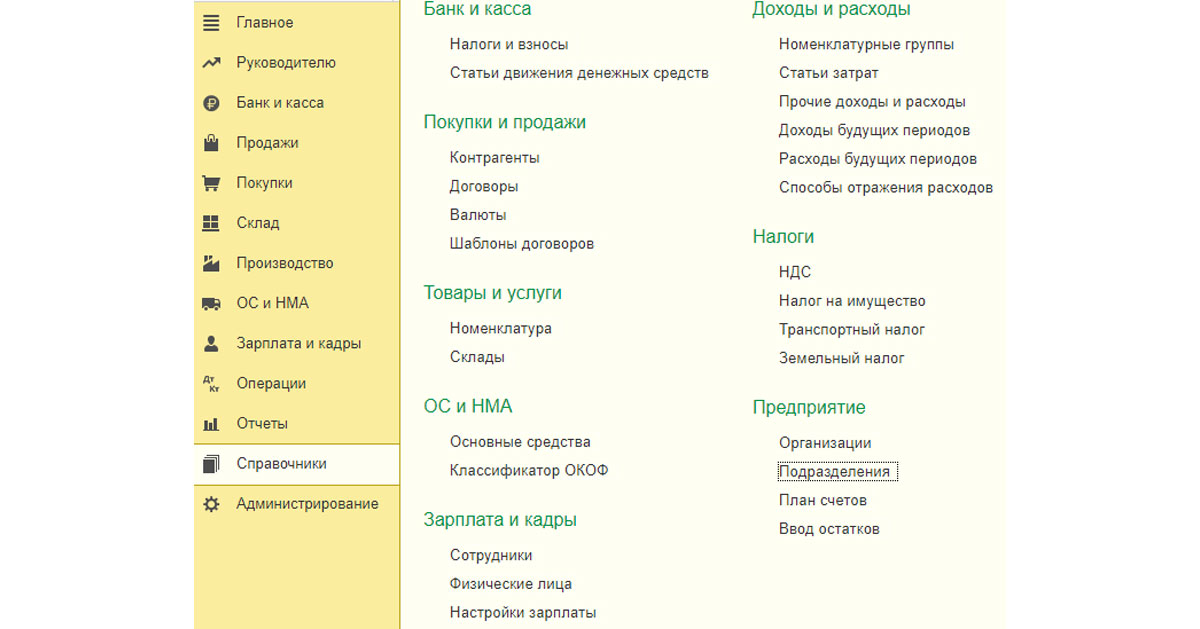
Рис.1 Справочники – Предприятия – Подразделения
Нужно завести в 1С новое подразделение: ставим галочку «Обособленное подразделение», заполняем все реквизиты, указываем головное подразделение. КПП у подразделения будет свой, а ИНН у всех подразделений и головной фирмы – общий.
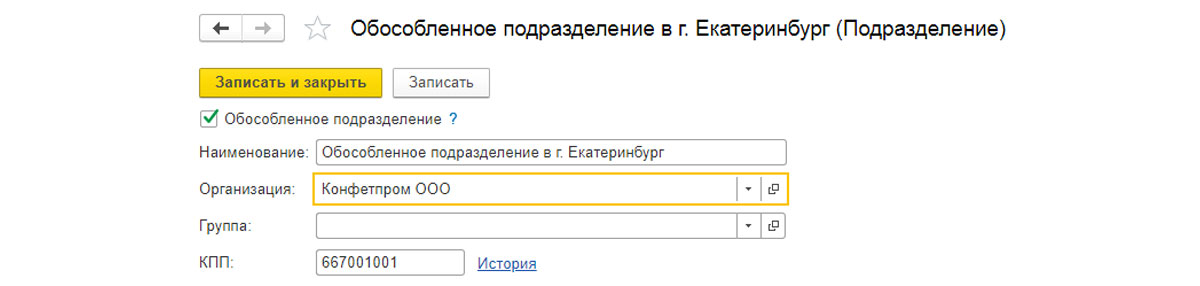
Рис.2 Заводим новое подразделение
После заполнения, документ нужно записать, и тогда он будет отражаться в учете.

Рис.3 Отражение документа в учете
В программе 1С можно создать, настроить и вести учет одновременно нескольких организаций, а также подразделений. При этом имеется возможность раздельного начисления заработной платы со сдачей налоговой отчетности в разные ИФНС. Рассмотрим на примере, как вести учет по обособленным подразделениям в части заработной платы.
В главном меню выбираем «Администрирование – Настройка программы – Параметры учета».
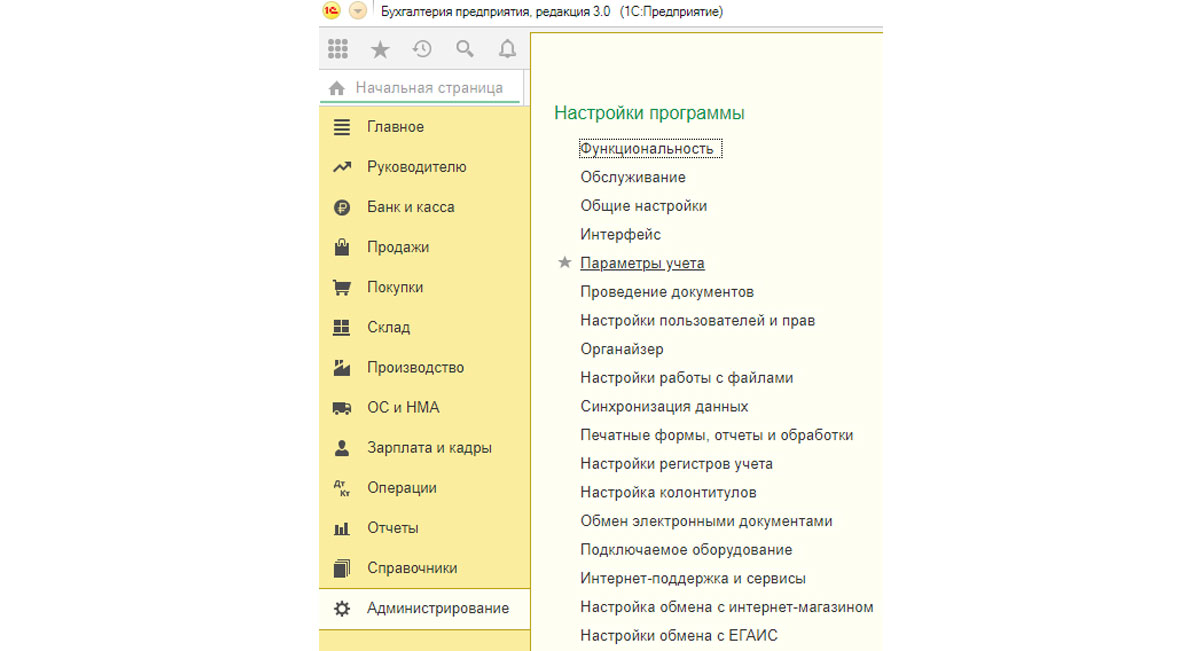
Рис.4 Администрирование – Настройка программы – Параметры учета
В параметрах учета выбираем «Настройки зарплаты».
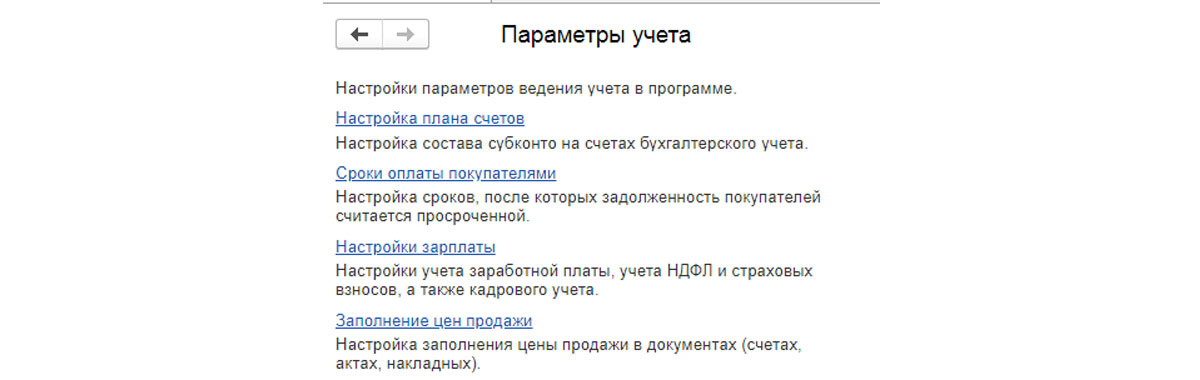
Рис.5 Настройки зарплаты
В разделе «Расчет зарплаты» ставим галочку «Расчет зарплаты по обособленным подразделениям».
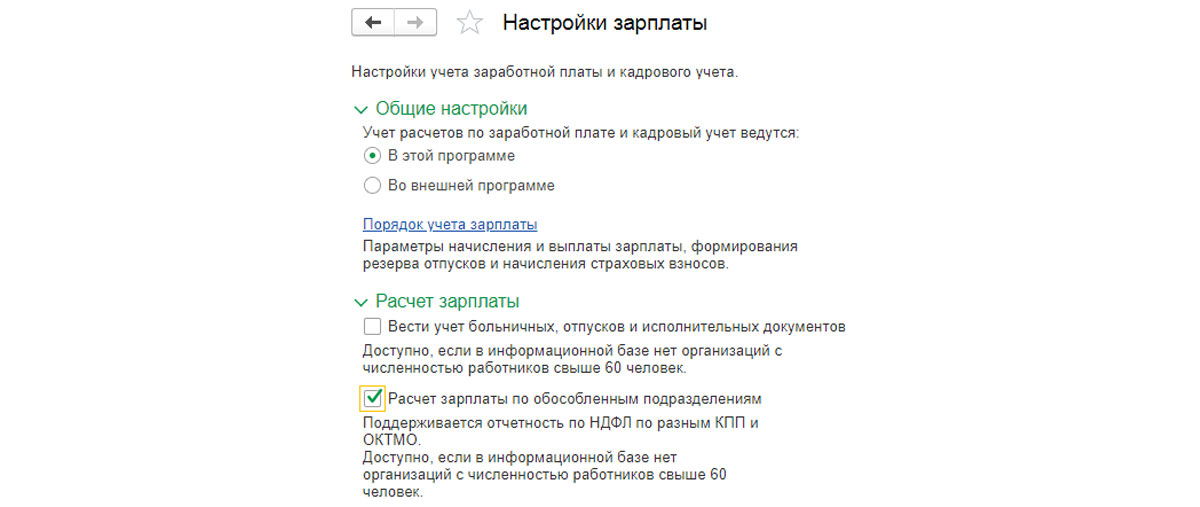
Рис.6 Расчет зарплаты по обособленным подразделениям
В карточке подразделения можно завести реквизиты налоговой инспекции, в которую будет сдаваться отчетность.

Рис.7 Заносим реквизиты налоговой инспекции
Начисление заработной платы
Для начала нужно принять на работу сотрудников в наше подразделение. Для этого заходим из главного меню в «Зарплата и кадры – Кадровый учет – Приемы на работу».
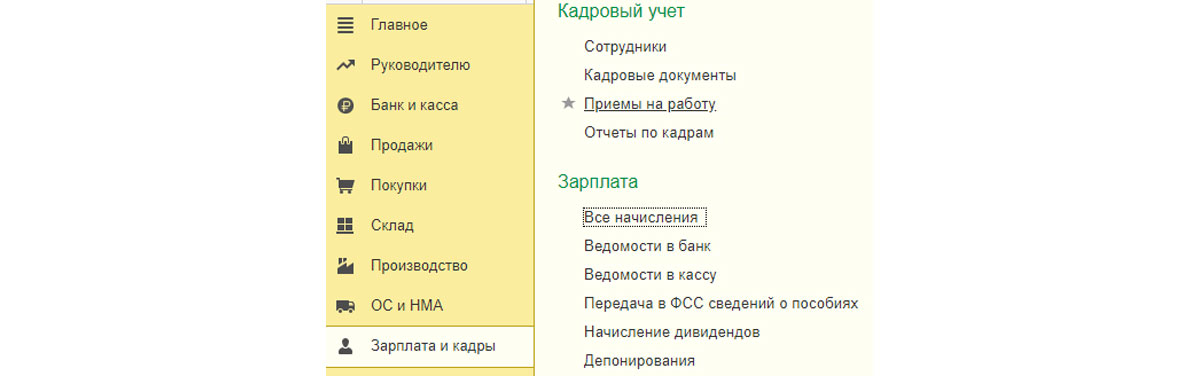
Рис.8 Зарплата и кадры – Кадровый учет – Приемы на работу
Через «Создать» заходим в документ приема на работу. Заполняем следующие сведения:
- Организация – наша организация;
- Подразделение – обособленное подразделение;
- Должность – должность сотрудника обособленного подразделения;
- Сотрудник – сотрудник обособленного подразделения;
- Дата приема – заполняем нужную дату;
- Испытательный срок – заполняем, если такой предусмотрен;
- Вид занятости – в нашем случае это внутреннее совместительство.
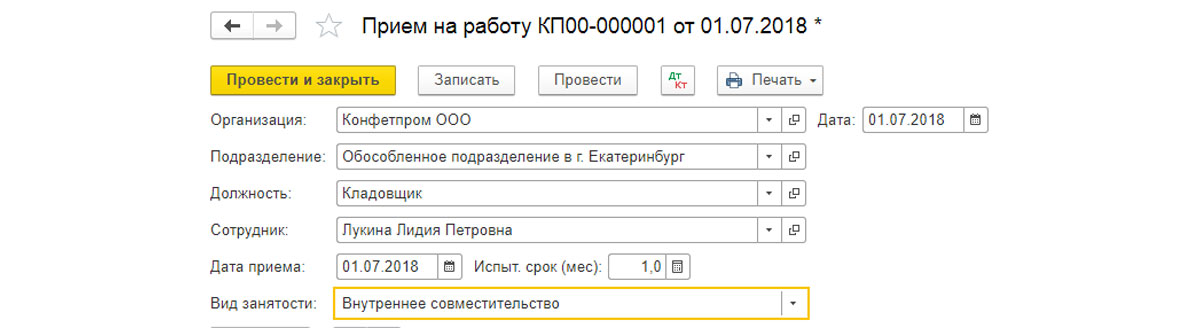
Рис.9 Заполнение документа
Теперь начислим зарплату сотруднику основного и обособленного подразделения. Заработная плата в 1С 8.3 начисляется в разделе «Зарплата и кадры – Зарплата – Все начисления».
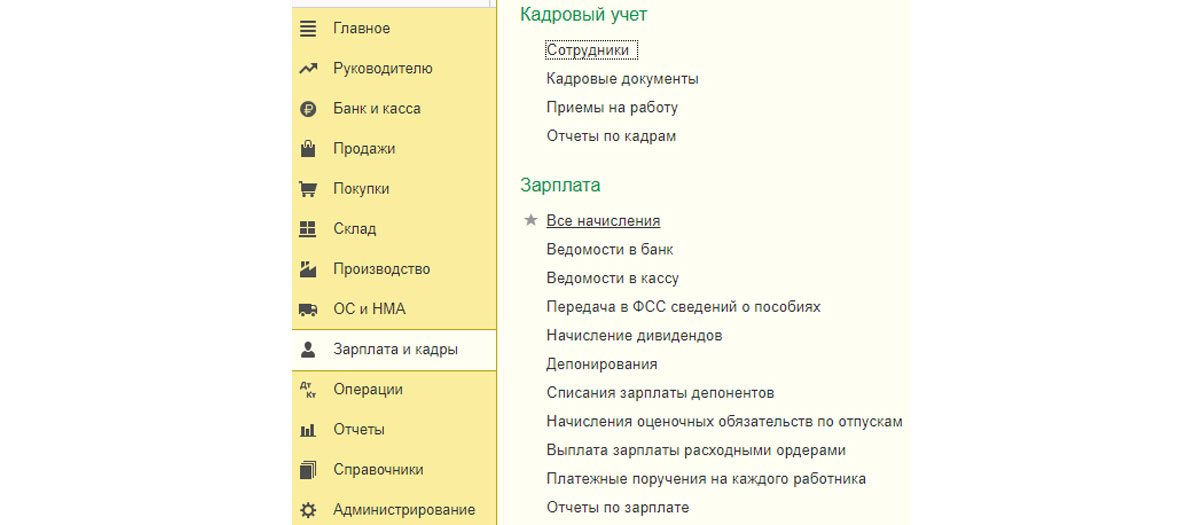
Рис.10 Зарплата и кадры – Зарплата – Все начисления
При помощи кнопки «Создать» начисляем заработную плату для сотрудников основного подразделения. Для примера возьмем данные по одному сотруднику. Заполним и проведем документ «Начисление зарплаты».
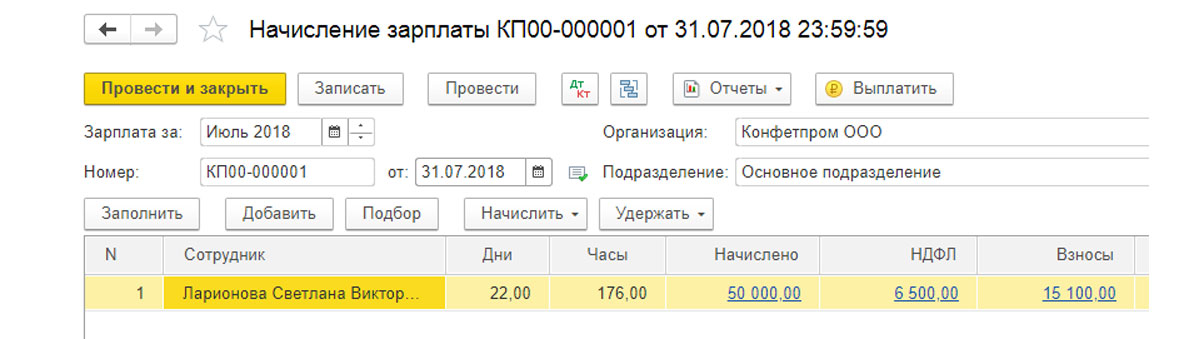
Рис.11 Заполним и проведем документ «Начисление зарплаты»
Далее при помощи этой же кнопки «Создать» начисляем зарплату для сотрудников обособленного подразделения. Заполняем все данные и проводим документ.
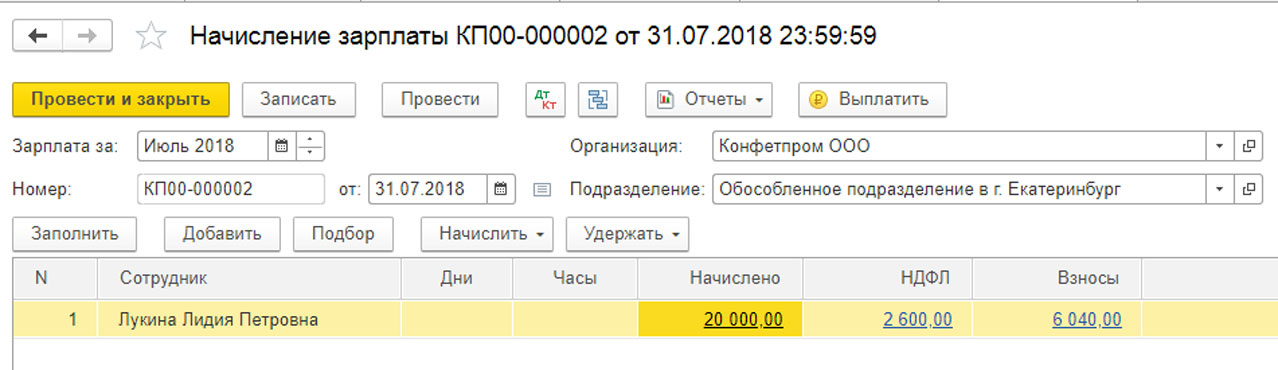
Рис.12 Начисление зарплаты сотрудников обособленного подразделения
Формирование справок 2-НДФЛ
Итак, мы начислили заработную плату двум сотрудникам основного и обособленного подразделений. Далее сформируем справки 2-НДФЛ по этим сотрудникам. Для этого из главного меню заходим в «Зарплата и кадры – НДФЛ – 2-НДФЛ для передачи в ИФНС».
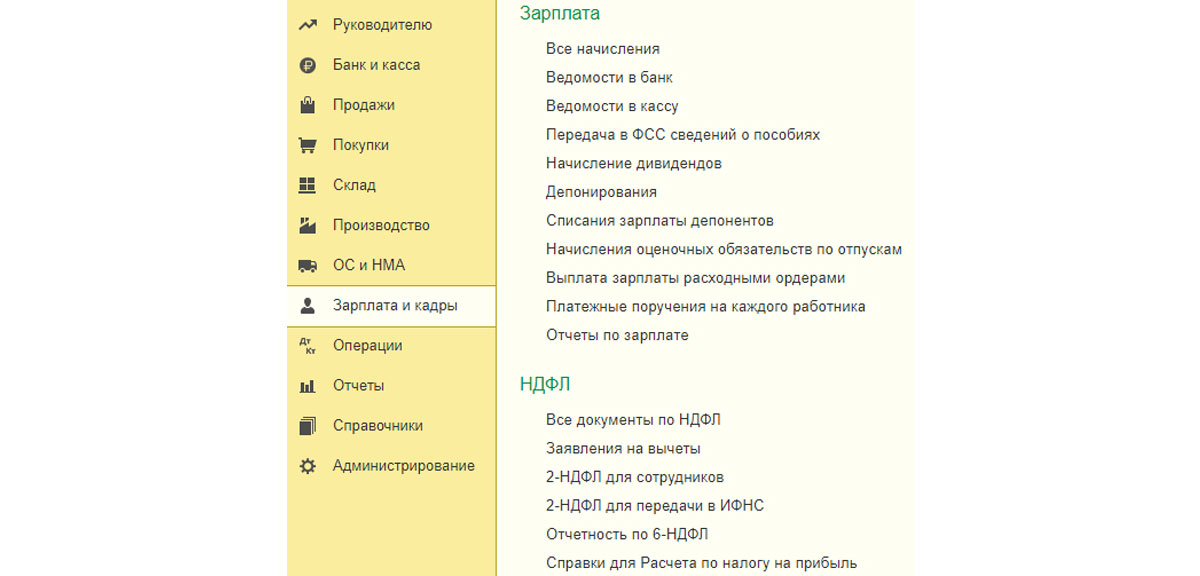
Рис.13 Зарплата и кадры – НДФЛ – 2-НДФЛ для передачи в ИФНС
Создаем справку для сотрудника основного подразделения. Программа 1С 8.3 предлагает возможность выбрать налоговую инспекцию по ОКТМО и КПП. Выбираем нужную нам и заполняем остальные данные. Данные по сотруднику должны заполниться автоматом. В справке отображаются данные:
- Ставка налога – в нашем случае 13%;
- Доход – начисленная зарплата сотруднику;
- Облагаемый доход – если не было вычетов, то суммы совпадают;
- Налог – сумма начисленного НДФЛ;
- Удержано – удержание НДФЛ происходит в момент выплаты зарплаты, у нас зарплата только начислена, поэтому в нашем случае пока в этой ячейке значение «0»;
- Перечислено – это поле будет заполнено после уплаты налога в бюджет, поэтому пока тоже «0».
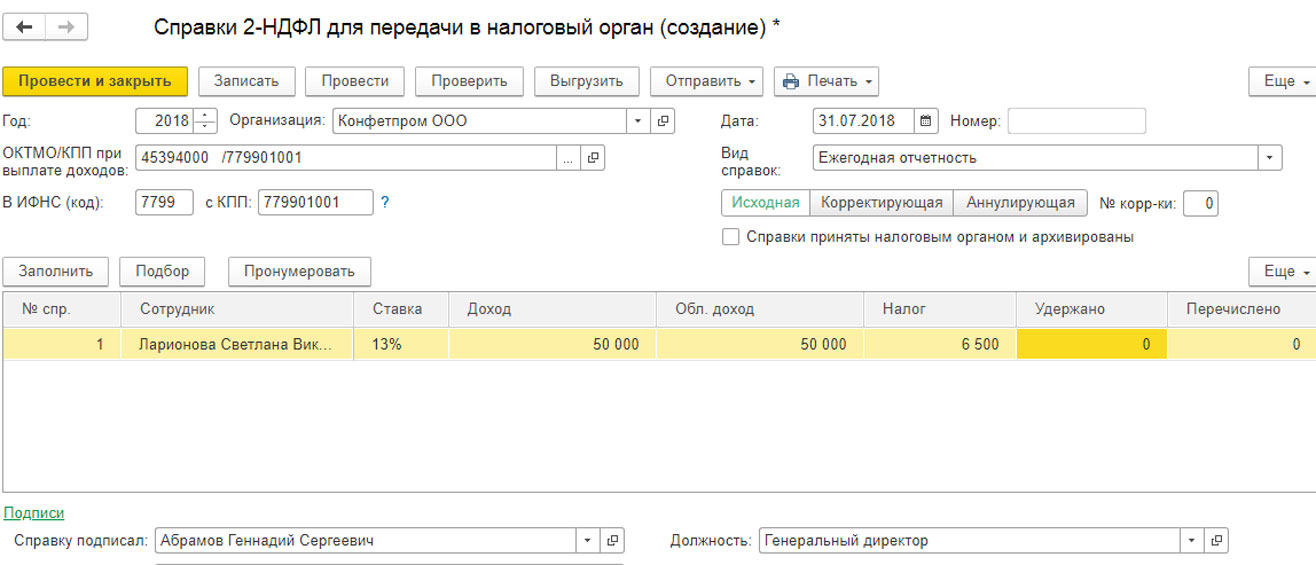
Рис.14 Создаем справку для сотрудника основного подразделения
Далее нажимаем «Записать» и «Печать». Выводится на экран печатная форма справки. Проверяем данные, обращаем внимание на код ИФНС.
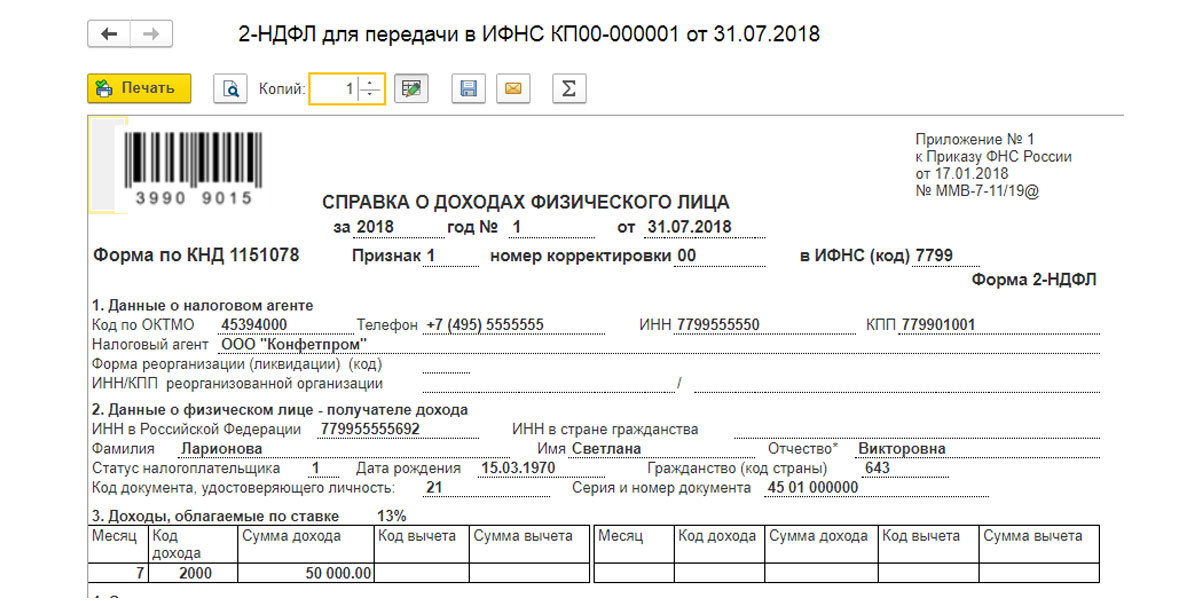
Рис.15 Печатная форма справки
Далее заполняем справку по сотруднику обособленного подразделения. Справку формируем аналогичным образом, меняя данные в поле ОКТМО/КПП при выплате доходов. Данные ИФНС по адресу обособленного подразделения. Аналогично предыдущей справке, данные сотрудника, его доход, ставка налога и сумма налога заполняются автоматом.
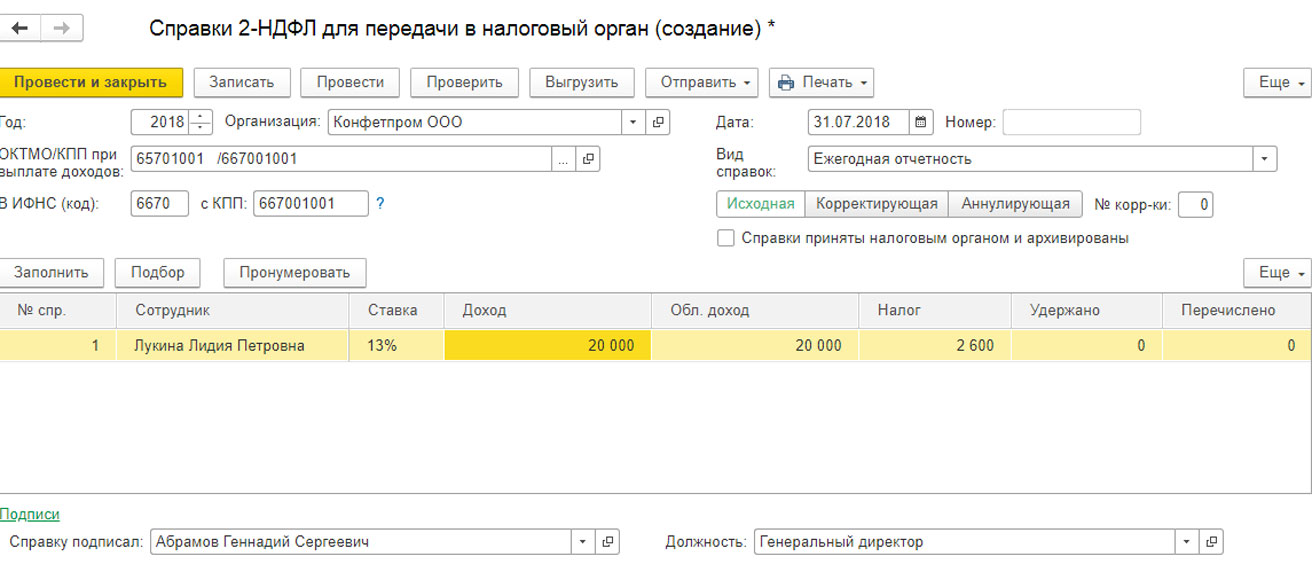
Рис.16 Заполняем справку по сотруднику обособленного подразделения
Также как и для предыдущей справки, можно вывести печатную форму, в которой мы видим код ИФНС, отличный от первого.
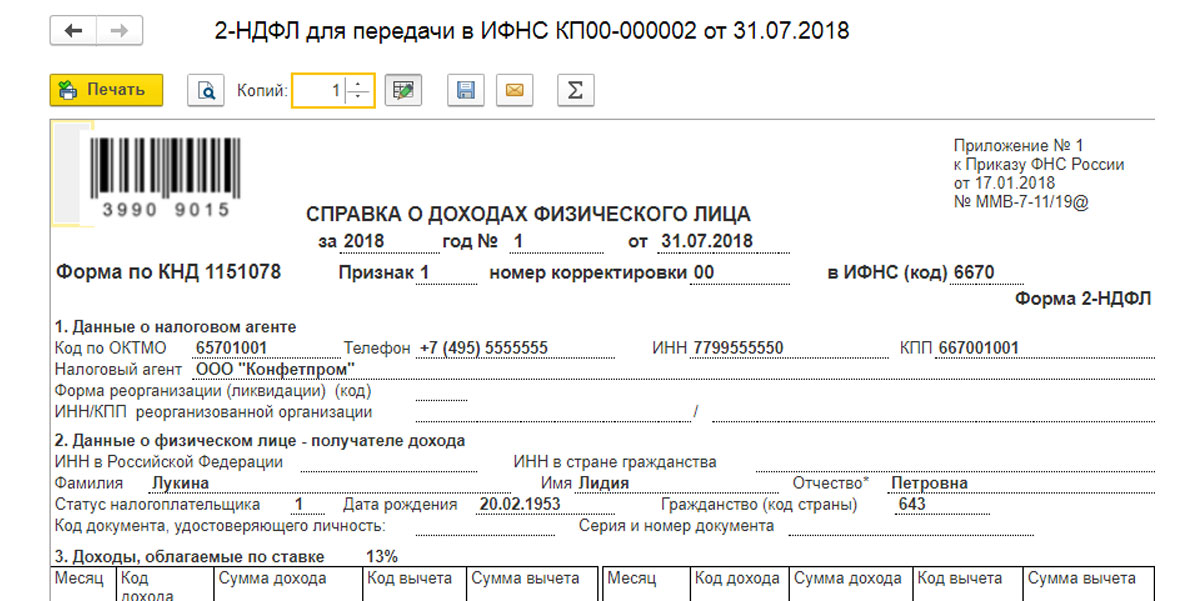
Рис.17 Печатная форма
В данной статье мы рассмотрели, как создать обособленное подразделение, а также возможности, которые предлагает программа 1С 8.3 по начислению зарплаты, исчислению налогов, а также сдачи отчетности для сотрудников основного и обособленного подразделений в разные налоговые инспекции. Благодаря им вести обособленное подразделение в программе не составит труда для пользователей.
Если вы решили вести учет по заработной плате в программе 1С 8.3 Бухгалтерия, то начиная с версии 3.0.44.115 она поддерживает разделение на обособленные подразделения. Обратите внимание, что данный функционал доступен только в том случае, если в организации работает до шестидесяти сотрудников. Базовая версия 1С такой учет не поддерживает.
В данной статье мы рассмотрим, как произвести настройку обособленных подразделений в 1С 8.3 на примере. Так же мы покажем возможность раздельного начисления заработной платы со сдачей налоговой отчетности в разные ИФНС.
Настройка программы и добавление нового подразделения
Первым делом вам необходимо произвести некоторые предварительные настройки. Они расположены в разделе «Администрирование» — «Параметры учета».

В открывшемся окне выберем пункт «Настройки зарплаты».

Если вы только начинаете вести учет по заработной плате в данной программе, нужно указать это в разделе «Общие настройки». В противном случае вам не будут доступны соответствующие документы.
В разделе «Расчет зарплаты» установите флаг на пункте, как показано на изображении ниже. Именно он отвечает за возможности учета заработной платы по обособленным подразделениям.

Теперь мы можем приступить к созданию и настройке обособленных подразделений.
Предположим, что у торгового дома «Коплексный» появилось обособленное подразделение в городе Клин. Для отражения этого в программе нам необходимо установить флаг на одноименном пункте в карточке этого подразделения.

В разделе «Налоговая инспекция» мы можем завести другую ИФНС, в которую будет сдаваться отчетность из данного подразделения. Укажем, что ее номер будет 5099. В дальнейшем мы рассмотрим, как это будет выглядеть на примере справки по НДФЛ.
Отчетность по НДФЛ для обособленных подразделений
Прежде, чем формировать какую-либо отечность по заработной плате сотрудников, ее нужно начислить. Произвести это можно в разделе «Зарплата и кадры» — «Все начисления».

Сначала мы создали документ начисления заработной платы за август 2017 года для торгового дома «Комплексный» указанием обособленного подразделения в городе Клин.
В табличную часть попал только один сотрудник – Петров Василий Степанович. Он отработал весь месяц, за что ему был начислен оклад в размере 60 000 рублей.

Предположим, что данный сотрудник так же работает и в головном подразделении торгового дома «Комплексный», которое не является обособленным. В августе 2017 года он так же отработал весь месяц и получил оклад в размере 80 000 рублей.

Получается, что сотрудник Петров Василий Степанович отработал одновременно и в головном и в обособленном подразделении. Рассмотрим, как же эти данные отразятся в справке 2-НДФЛ, которую можно найти так же в разделе «Зарплата и кадры».

В форме формирования справки, нам необходимо выбрать, для какой ИФНС она предназначена. В поле «ОКТМО/КПП» укажем данные той инспекции, которую мы указали ранее в карточке обособленного подразделения. Формировать отчет будем за 2017 год, в котором и было произведено начисление выше.
Как видно на рисунке ниже, в данную справку попала лишь одна строка с данными о сотруднике – Петрове В. С. При этом, обратите внимание, что сумма составляет всего 60 000 рублей. Дело в том, что хоть для него и было произведено два начисления, но отчетность по обособленному сдается в другую налоговую инспекцию.

В печатной форме данной справке так же будет отражен код ИФНС – 5099.

При выборе же других ОКТМО/КПП, на которых были начисления, в табличную часть так же попадет наш сотрудник, но уже с суммой в 80 000 рублей. Эти данные были загружены из начислений заработной платы по головному подразделению.

Таким образом, программа 1С:Бухгалтерия позволяет нам вести учет и сдавать налоговую отчетность для обособленные подразделений в разные налоговые инспекции. Этот механизм полностью соответствует требованиям текущего законодательства.
Читайте также: